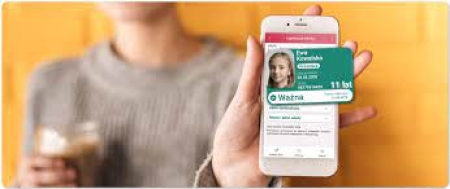
mLegitymcja
Dzińôki mLegitymacji moŇľesz zapomnieńá o noszeniu tradycyjnego dokumentu. To - zgodnie z prawem - legitymacja szkolna, ale wyŇõwietlana na ekranie Twojego telefonu.
PokazujńÖc mLegitymacjńô, potwierdzisz, Ňľe jesteŇõ uczniem danej szkoŇāy, skorzystasz z ulg i zwolnieŇĄ. To waŇľne! Ten dokument moŇľesz aktywowańá tylko wtedy, gdy Twoja szkoŇāa ma podpisane odpowiednie porozumienie z KancelarińÖ Prezesa Rady Ministrów. Uruchamia sińô go, uŇľywajńÖc kodu QR oraz kodu aktywacyjnego otrzymanego w sekretariacie szkoŇāy.
Dane z mLegitymacji moŇľesz okazańá tak jak przy uŇľyciu tradycyjnej legitymacji. MoŇľesz równieŇľ przekazańá je uŇľytkownikowi aplikacji mWeryfikator. W ten sposób upowaŇľniona osoba potwierdzi m.in. Twoje imińô, nazwisko i wiek. Na ekranie swojego urzńÖdzenia zobaczy równieŇľ Twoje zdjńôcie w niskiej rozdzielczoŇõci. MoŇľe sprawdzińá równieŇľ waŇľnoŇõńá Twojej mLegitymacji szkolnej.
Wydanie i uniewaŇľnienie mLegitymacji jest bezpŇāatne!
Aby uzyskańá mLegitymacjńô naleŇľy:
Aby uniewaŇľnińá mLegitymacjńô szkolnńÖ w przypadku: uszkodzenia, niepoprawnego dziaŇāania lub utraty rzńÖdzenia mobilnego naleŇľy:
Jak zweryfikowańá mLegitymacjńô szkolnńÖ?
Weryfikacja wizualna
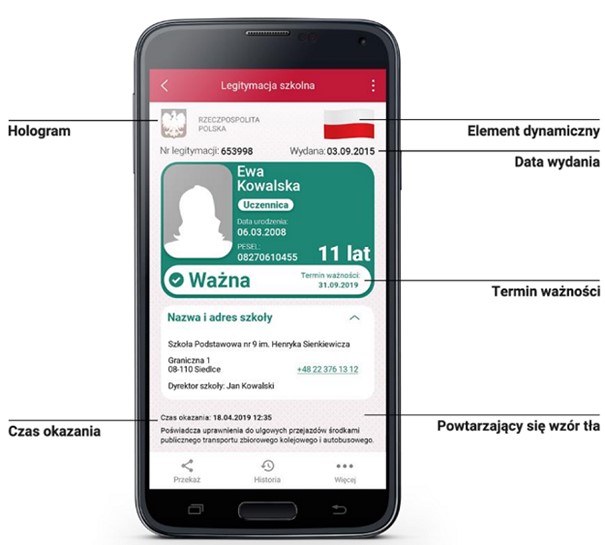
Proces potwierdzenia waŇľnoŇõci mLegitymacji szkolnej moŇľe byńá dokonany na podstawie nastńôpujńÖcych dziaŇāaŇĄ:
Okazanie dokumentu na ekranie urzńÖdzenia mobilnego (weryfikacja wizualna tak jak tradycyjnej legitymacji szkolnej).
Prezentowany dokument posiada takie zabezpieczenia jak:
Wszystkie powyŇľsze elementy moŇľna sprawdzińá jedynie poprzez weryfikacjńô wizualnńÖ, bez koniecznoŇõci wykonywania dodatkowych akcji w telefonie.
Weryfikacja funkcjonalna
Polega na wykonanie dowolnej akcji w aplikacji mObywatel lub na okazywanym dokumencie tj.:
Weryfikacja kryptograficzna
Osoba weryfikujńÖca sprawdza waŇľnoŇõńá certyfikatu za pomocńÖ aplikacji mWeryfikator (instalacja aplikacji nie wymaga posiadania Profilu Zaufanego). Aby przekazańá dane osobie weryfikujńÖcej naleŇľy wykonańá nastńôpujńÖce czynnoŇõci:

04-855 Warszawa
ul. Bajkowa 17/21
